こんにちは!!『アル』です。
iPhone大好きな私なんですが
メール機能がちょっとシンプルすぎて
使いにくいな〜って感じことはないですか?
今回は標準のメールアプリには戻れなくなるほど
デザインや使い勝手もよくメールを自動で振り分けてくれる
機能性抜群の自動メール振り分けアプリ【Spark】をご紹介
自動メール振り分けアプリ【Spark】の特徴を簡単にご紹介
Sparkは非常にシンプルで使い易いアプリですが
その中でも特筆する5つの特徴をまとめました。
- 全てのメルアカを管理できる管理機能の性能の高さと見やすいボックス振り分け
- 各メールへのスムーズ機能が充実
- メールからワンタップでカレンダーに予定を入力できる
- ワンタップで返信ができるクイック機能付き
- Sparkは9つの外部のメジャーサイトと連携する事が可能
これからSparkの他のアプリと違う5つの特徴を
設定方法と同様にご紹介していきますね。
Spark公式サイトの紹介プロモをYoutubeでサクッと確認
したい方はこちらからどうぞ
【Spark】の設定方法と使い方
Apple storeからSparkをダウンロードして
アプリを起動させましょう。
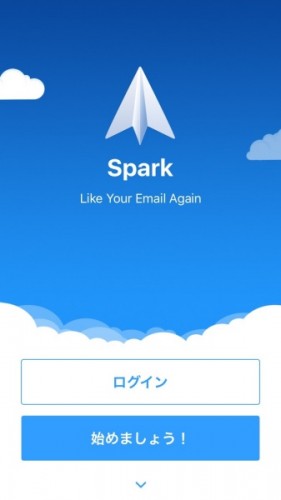
Sparkをダウンロードできたら
『始めましょう!』を選択し初期設定を行なっていきます。
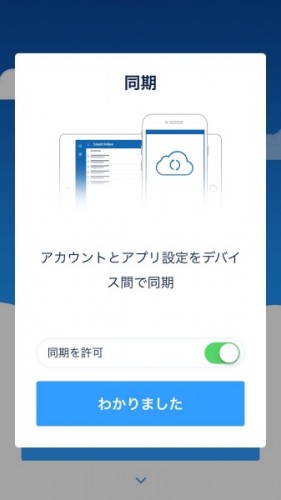
アプリとアカウントとデバイスを同期
していきますので『わかりました』を選択
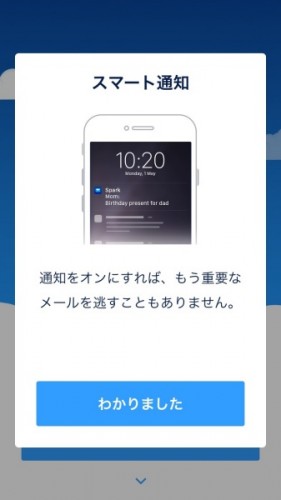
重要なメールのみを通知してくれる
スマート通知を『わかりました』で設定
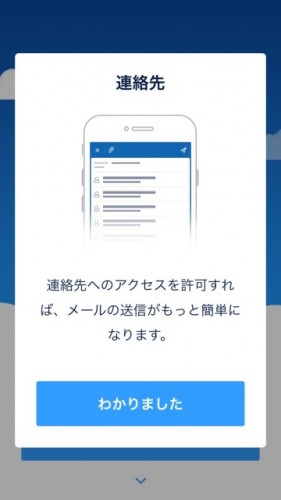
最後に連絡先へのアクセスを許可し
『わかりました』で次へ
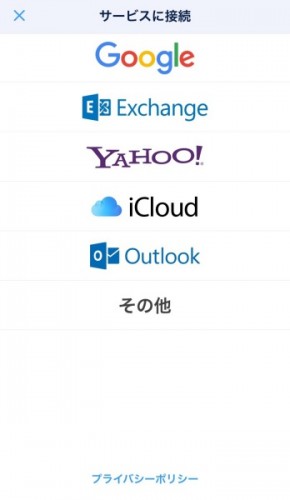
ここからメールアドレスの設定です。
今回はGmailで設定する方法をご紹介
していきますがキャリアメールの設定も可能です。
(キャリアメールを登録したい方は
こちらを参考にしてみてください)
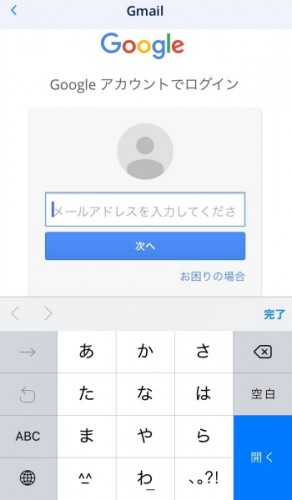
Gmailのアドレスを入力していきます。
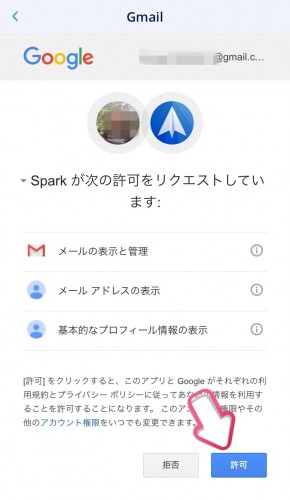
Gmailのアドレスとパスワードを
入力しアカウントとリンクされたら
『許可』を選択しましょう。
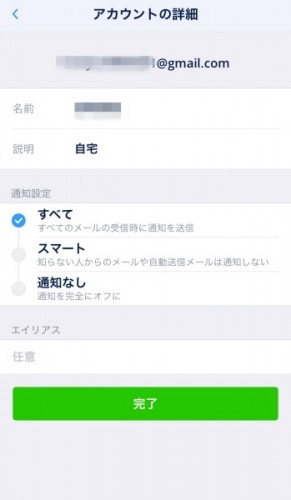
最後に通知設定を行います。
ここは『すべて』でOKです。
完了を選択すればアカウント登録の完了です。
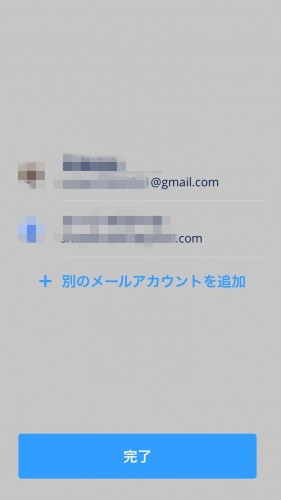
他のアカウントも登録したい場合は
『+別のメールアカウントを追加』を選択し
同じ方法で登録していきましょう。
『完了』ボタンを押すば
設定は全て完了です。
最高のメール自動振り分けアプリSparkの5つの特徴
全てのメルアカを管理でき管理機能の性能の高さと見やすいボックス振分け
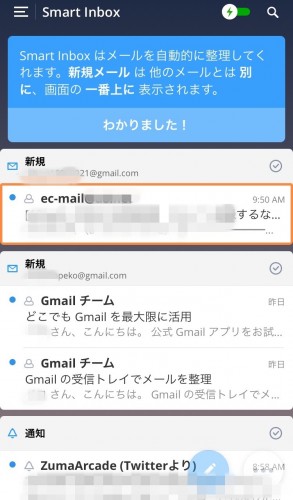
Sparkの表示画面は見やすくわかり易い!
新規メールがアドレスごとに分かれたボックスに届くので
重要な新しいメールを見逃すことがないんです。
また、重要でないメール
例えばメールマガジンなんかはSpark側で
メルマガボックスに自動的に振り分けてくれるので
いちいちメールボックスを確認する必要すらないんです。
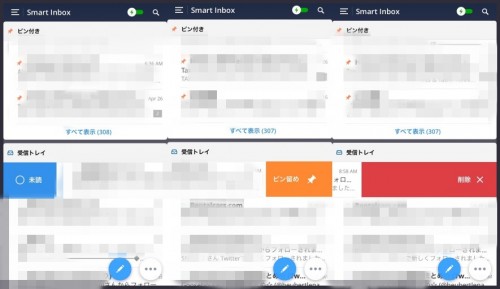
既読・ピン留め・削除をワンスワイプで操作することが可能
なので届いたメールをサクッと振り分けるも可能です。
各メールへのスムーズ機能が充実!おっと忘れてたなくなるよ!
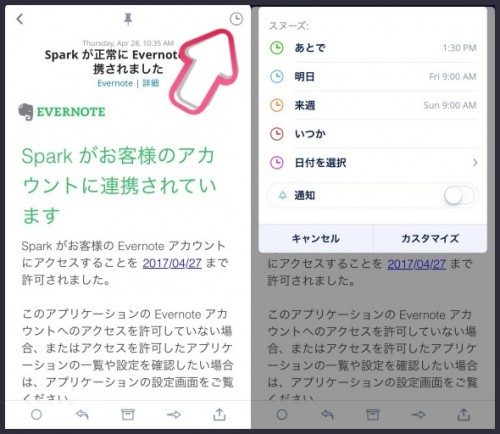
各メールにてスムーズ機能がついているので
重要なメールや期限付きのメールにリマインダーを
つけて管理する事ができます。
リマインダーの日付や時間帯も
自分で好きに簡単にカスタマイズできるので
『忘れてた!!』なんてことがこれでなくなります。
メールからタップ一つでカレンダーへ予定入力が可能
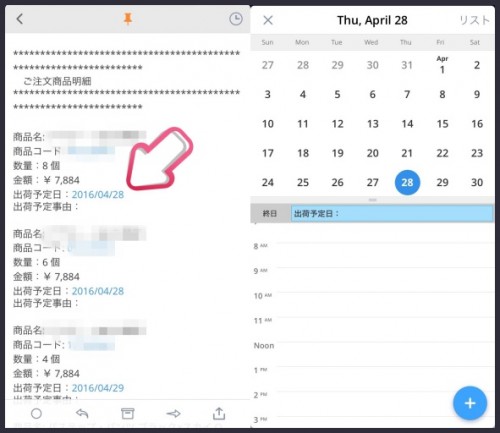
メール内にある日付(青色)を押すと
Spark内のカレンダーに移動し
ボタン一つで予定を入力することができます。
メールの内容から日付や時間等を確認しながら
他のカレンダーに手打ちで入力する必要がないんですよ。
時間も短縮できますし、打ち間違いなども
なくなるので時間の管理するには最高です。
ワンタップで返信ができるクイック返信機能
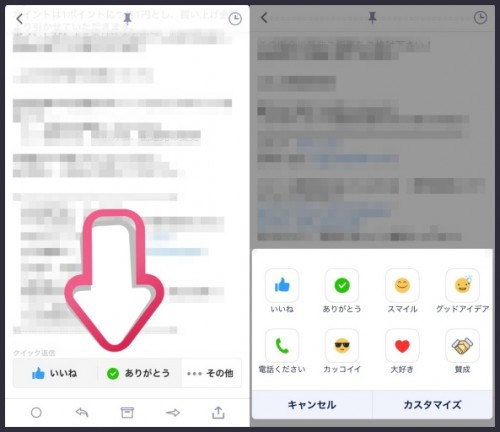
メール画面の一番下まで進むと上記のような
ワンタップで返信できるクイック返信機能が
ついています。
Facebookのような『いいね』や『ありがとう』など
その他にはたくさんのクイック返信用のコメントが
用意されています。
自分でカスタマイズしてクイック返信用のコメントを
作成することができるので
仕事や日常でよく使う言葉を作成して
効率よくワンタップで返信しましょう。
Sparkは9つのメジャー外部サイトと連携可能!
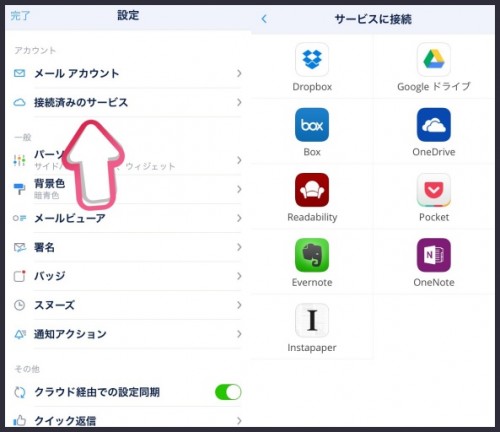
Sparkは9つの外部のメジャーサイトと連携する事が可能です。
メールの内容をDropboxやEvernote、Google Driveなどに
情報を移して保存しておきたい人も多いです。
Sparkなら添付画像等を数タップでこれらの外部サイトに
保存する事が可能となります。
また、メール自体をPDFに変換できるサービスも嬉しい。
まとめ
純正のメールアプリよりも数段優れた
メールが大好きになる『Spark』
の設定方法と5つの特徴をご紹介させて頂きました。
情報量が莫大な現代では
いかに情報を精査し整理する能力が求められています。
Sparkを使用してメールに要する時間を
少しでも短縮し情報を綺麗にまとめていきましょう。





